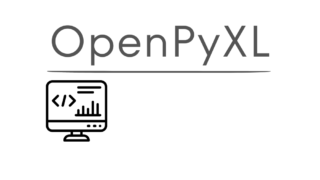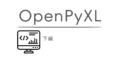OpenPyXLを使って、太字を設定します。
import openpyxl
# ワークブックを開く
wb = openpyxl.Workbook()
# アクティブシートを取得
sh = wb.active
# セルの取得
cell = sh.cell(row=1,column=1)
# セルに値を入れ込む
cell.value = "AAA"
# 太字の有無 確認
bold_style = cell.font.bold
print(bold_style)
# 太字の設定
cell.font = openpyxl.styles.Font(bold=True)
# ワークブック保存
wb.save('file.xlsx')
# ワークブックを閉じる
wb.close()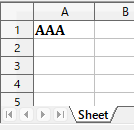
プログラムのコードを最初から見ていきます。
import openpyxlopenpyxlをインポートします。これをしないとopenpyxlのモジュールが使えません
# ワークブックを開く
wb = openpyxl.Workbook()openpyxlモジュールの、Workbook()関数を使い、新規のエクセルファイルを作成します。
新規のエクセルファイル作成と同時にシート名が”Sheet”が自動で作成されます。
# アクティブシートを取得
sh = wb.activeアクティブのシートを取得します。このエクセルファイルには”Sheet”のみしか入っていないため、このシートのオブジェクトが入ります。
# セルの取得
cell = sh.cell(row=1,column=1)セルを取得します。sh.cell(row=1,column=1)で、rowが行、columnが列、1行目/1列目のセルのオブジェクトを取得します。
# セルに値を入れ込む
cell.value = "AAA"cell.valueとして”AAA”という値をセルに入れ込みます。1行/1列目のセルにAAAという値を入れ込んだ事になります。
# 太字の有無 確認
bold_style = cell.font.bold
print(bold_style)cell.font.boldで太字の有無を確認できます。今は何も太線を設定していないため、print(bold_style)の出力結果はFalseになります。
# 太字の設定
cell.font = openpyxl.styles.Font(bold=True)openpyxl.styles.Font( )で太字の設定を行います。bold=Trueで太字に変更を行う事ができ、下記の通りAAAの文字が太字になります。bold=Trueが太字、bolad=Falseが通常の文字となります。
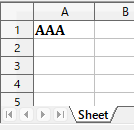
以上となります。
OpenPyXLの他の関数の使い方について知りたい場合は下記記事が非常に参考になります。